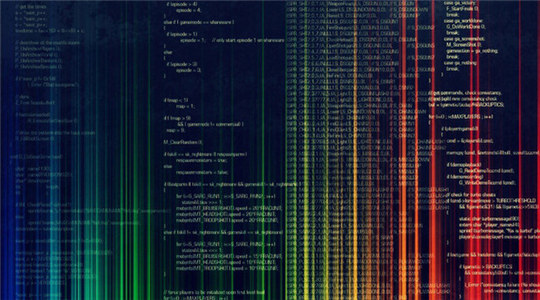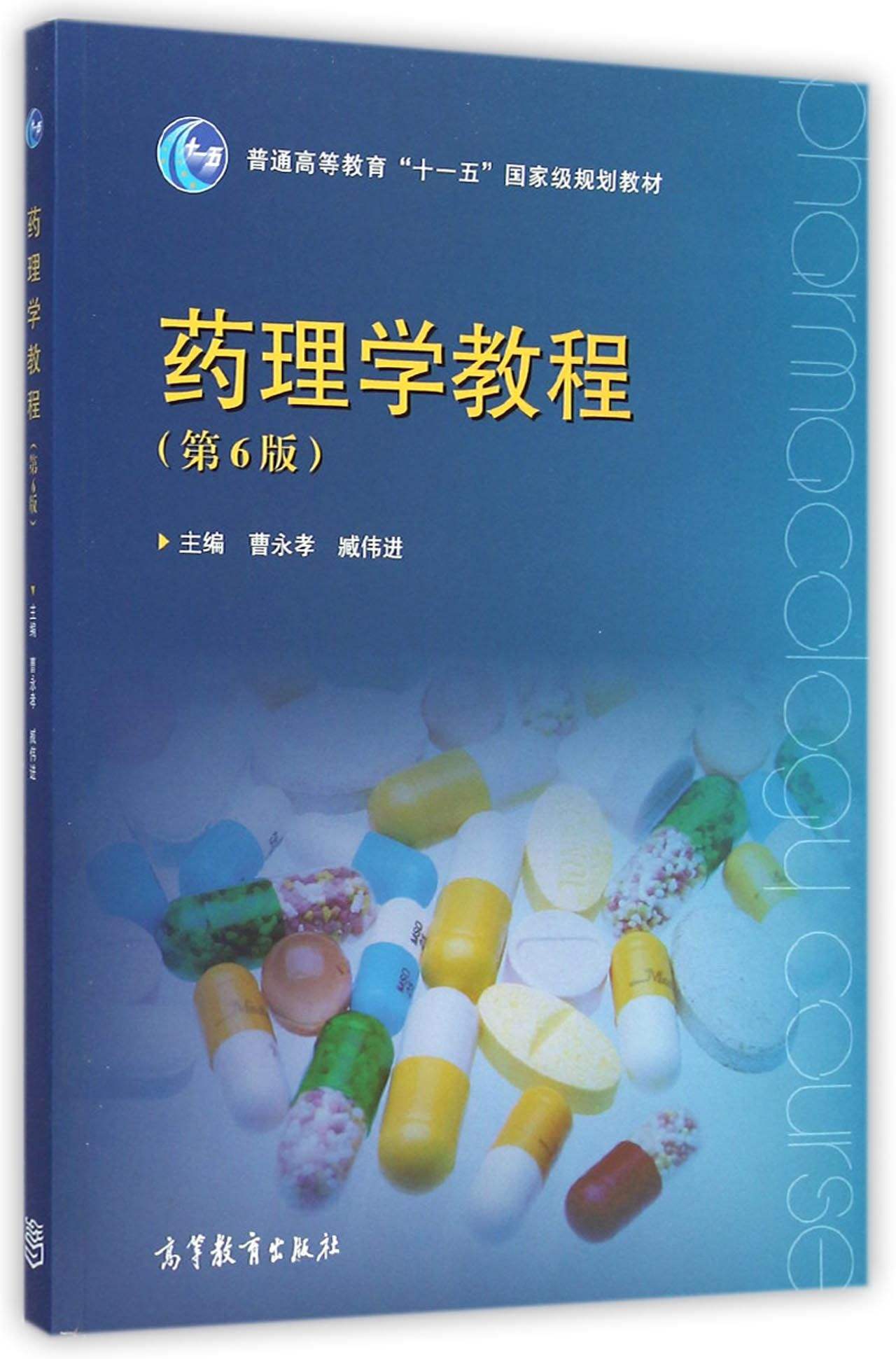当前课程知识点:EXCEL高级应用 > 项目三 逻辑函数与信息函数介绍与应用 > 3.3 任务三 知识介绍 > 知识介绍——3.3.1 逻辑函数
知识介绍——3.1.3 子任务3 知识介绍——逻辑函数.docx---点此下载文件
一、AND 函数
1.功能:所有参数的逻辑值为真时,返回 TRUE;只要一个参数的逻辑值为假,即返回 FALSE。
2.语法
AND(logical1,logical2, ...)
Logical1, logical2, ... 表示待检测的 1 到 30 个条件值,各条件值可为 TRUE 或 FALSE。
3.说明
(1)参数必须是逻辑值 TRUE 或 FALSE, 或者包含逻辑值的数组或引用。
(2)如果数组或引用参数中包含文本或空白单元格,则这些值将被忽略。
(3)如果指定的单元格区域内包括非逻辑值,则 AND 将返回错误值 #VALUE!。
4.示例
数据源格式如图3-9所示。
 示例3-1:计算并填充每位同学的“语文与数学都及格”列,如果符合条件显示逻辑真值TRUE,否则显示逻辑假值FALSE。
示例3-1:计算并填充每位同学的“语文与数学都及格”列,如果符合条件显示逻辑真值TRUE,否则显示逻辑假值FALSE。
分析:以第一位同学“张三”为例。他的语文及格用表达式“C2>=60”表示,数学及格用“D2>=60”表示。两科都及格表示“C2>=60”与“D2>=60”这两个表达式要同时满足,所用公式为AND(C2>=60,D2>=60)。
实现操作:在F2单元格输入公式“= AND(C2>=60,D2>=60)”,单击回车计算,再利用自动填充功能将公式向下复制至最后一位同学处。如果显示如图3-10所示。

示例3-2:计算并填充每位同学的“语文与数学都及格”列,如果符合条件显示“全部及格”,否则显示“有挂科”。
分析:以第一位同学“张三”为例。两科都及格表示“C2>=60”与“D2>=60”这两个表达式要同时满足,所用公式为AND(C2>=60,D2>=60)。因为AND函数的结果为逻辑值TURE或FALSE,而本题要求显示的“全部及格”或“有挂科”,所以需要进一步分析。
当公式AND(C2>=60,D2>=60)的值为TURE时,对应显示的是“全部及格”;值为FALSE时对应显示的是“有挂科”。显示结果根据公式AND(C2>=60,D2>=60)值的不同而分为两种,可以考虑将公式AND(C2>=60,D2>=60)作为IF函数的判断条件,而将“全部及格”与“有挂科”分别作为IF函数的两个结果参数。
实现操作:选中F2至F9单元格,输入公式“=IF(AND(C2>=60,D2>=60),"全部及格","有挂科")”后按CTRL+回车键即可将F2至F9单元格的数据一次计算填充完毕。(也可按照例1所示步骤分步执行)。结果如图3-11所示。

示例3-3:计算并填充每位同学的“三科都及格”列,如果符合条件显示逻辑真值TRUE,否则显示逻辑假值FALSE。
分析:略
实现操作:选中G2至G9单元格,输入公式“=AND(C2>=60,D2>=60,E2>=60)”后按CTRL+回车键。结果如图3-12所示。

示例3-4:计算并填充每位同学的“三科都及格”列,如果符合条件显示“三科都及格”,否则显示“有挂科”。
分析:略
实现操作:选中G2至G9单元格,输入公式“=IF(AND(C2>=60,D2>=60,E2>=60),"三科都及格","有挂科")”后按CTRL+回车键。结果如图3-13所示。

二、Or函数
1.功能:在其参数组中,任何一个参数逻辑值为 TRUE,即返回 TRUE;任何一个参数的逻辑值为 FALSE,即返回 FALSE。
2.语法
OR(logical1,logical2,...)
Logical1,logical2,...为需要进行检验的 1 到 30 个条件,分别为 TRUE 或 FALSE。
3.说明
(1)参数必须能计算为逻辑值,如 TRUE 或 FALSE,或者为包含逻辑值的数组或引用。
(2)如果数组或引用参数中包含文本或空白单元格,则这些值将被忽略。
(3)如果指定的区域中不包含逻辑值,函数 OR 返回错误值 #VALUE!。
(4)可以使用 OR 数组公式来检验数组中是否包含特定的数值。若要输入数组公式,请按 Ctrl+Shift+Enter。
4.示例
数据清单示意如图3-14所示

示例3-5:计算填充“是否有挂科”,如果有挂科则显示逻辑真值TRUE,没挂科则显示逻辑假值FALSE。
分析:以张三同学为例,只要他的“语文”、“数学”或“英语”中任一科成绩低于60分则为有挂科;对应的三个条件可表示为“C2<60”、“D2<60”和“E2<60”,将这三个条件作为OR函数的三个参数,即可表示当三个条件中的任一条件为真时函数结果为真。
实现过程:在F2单元格输入公式“=OR(C2<60,D2<60,E2<60)”执行运算,再将当前公式复制粘贴至F3至F9(或通过自动填充功能进行公式的复制粘贴)。如果如图3-15所示。

示例3-6:计算填充“是否可获得‘学习优秀’奖”,获奖同学显示“学习优秀”,未获奖同学显示“继续努力!”。评奖原则为:只要单科成绩在90分以上,即可获得“学习优秀”奖。
分析:以张三同学为例。单科成绩在90分以上,意味着C2>=90、D2>=90或E2>=90三个条件中至少有符合一个条件,即结果为逻辑为真TRUE。用OR函数表示为“OR(C2>=90,D2>=90,E2>=90)”。再将OR函数的结果作为IF函数的判断条件进行进一步的判断,如果结果为真显示“学习优秀”,否则显示“继续努力!”。
实现过程:选中G2至G9,输入公式“=IF(OR(C2>=90,D2>=90,E2>=90),"学习优秀","继续努力!")”后按CTRL+回车键。结果如图3-16所示。

三、NOT函数
1.功能
对参数值求反。当要确保一个值不等于某一特定值时,可以使用 NOT 函数。
2.语法
NOT(logical)
Logical 为一个可以计算出 TRUE 或 FALSE 的逻辑值或逻辑表达式。
3.说明
如果逻辑值为 FALSE,函数 NOT 返回 TRUE;如果逻辑值为 TRUE,函数 NOT 返回 FALSE。
四、IF函数
返回一个数字在数字列表中的排位。数字的排位是其大小与列表中其他值的比值(如果列表已排过序,则数字的排位就是它当前的位置)
1.含义
执行真假值判断,根据逻辑计算的真假值,返回不同结果。可以使用函数IF对数值和公式进行条件检测。
2.语法
IF(logical_test,value_if_true,value_if_false)
Logical_test表示计算结果为TRUE或FALSE的任意值或表达式。
例如,A10=100就是一个逻辑表达式,如果单元格A10中的值等于100,表达式即为TRUE,否则为FALSE。本参数可使用任何比较运算符(一个标记或符号,指定表达式内执行的计算的类型。有数学、比较、逻辑和引用运算符等。)。
Value_if_truelogical_test为TRUE时返回的值。
例如,如果本参数为文本字符串“预算内”而且logical_test参数值为TRUE,则IF函数将显示文本“预算内”。如果logical_test为TRUE而value_if_true为空,则本参数返回0(零)。如果要显示TRUE,则请为本参数使用逻辑值TRUE。value_if_true也可以是其他公式。
Value_if_falselogical_test为FALSE时返回的值。
例如,如果本参数为文本字符串“超出预算”而且logical_test参数值为FALSE,则IF函数将显示文本“超出预算”。如果logical_test为FALSE且忽略了value_if_false(即value_if_true后没有逗号),则会返回逻辑值FALSE。如果logical_test为FALSE且value_if_false为空(即value_if_true后有逗号,并紧跟着右括号),则本参数返回0(零)。VALUE_if_false也可以是其他公式
3.说明
(1)函数IF可以嵌套七层,用value_if_false及value_if_true参数可以构造复杂的检测条件。请参阅下面最后一个示例。
(2)在计算参数value_if_true和value_if_false后,函数IF返回相应语句执行后的返回值。
(3)如果函数IF的参数包含数组(用于建立可生成多个结果或可对在行和列中排列的一组参数进行运算的单个公式。数组区域共用一个公式;数组常量是用作参数的一组常量),则在执行IF语句时,数组中的每一个元素都将计算。
(4)WPS表格还提供了其他一些函数,可依据条件来分析数据。例如,如果要计算单元格区域中某个文本字符串或数字出现的次数,则可使用COUNTIF工作表函数。如果要根据单元格区域中的某一文本字符串或数字求和,则可使用SUMIF工作表函数。请了解关于根据条件计算值。
(5)如果判断标准有汉字内容,则在汉字前后加上英文状态下的双引号""。
(例如:IF(G2="成都",400,200))
已知单元格A1的值为3,B1的值为4。
(1)在单元格D1输入公式“=IF(A1>B1,"A大于B","B大于A")”,显示结果为“B大于A”。
(2)在D1单元格输入公式“=IF(A1+B1=C1,"相等","不等")”,当C1单元格的数据为7时,D1单元格显示结果为“相等”,否则显示“不等”。
说明:字符串数据如“相等”或“不等”必须用半角双引号括起来,否则会出现错误提示信息“#NAME?”。
五、FALSE
1.功能
返回逻辑值FALSE
2.语法
FALSE()
无参函数
3.说明
也可以直接在工作表或公式中输入文字 FALSE, Excel 会自动将它解释成逻辑值 FALSE。FALSE 函数主要用于检查与其他电子表格程序的兼容性。
六、TRUE
1.功能
返回逻辑值TRUE
2.语法
TRUE()
无参函数
3.说明
可以直接在单元格或公式中键入值 TRUE,而不用此函数。函数 TRUE 主要用于与其他电子表格程序兼容。
七、IFERROR
1.功能
如果公式的计算结果为错误,则返回用户指定的值;否则将返回公式的结果。使用 IFERROR 函数来捕获和处理公式中的错误。
2.语法
IFERROR(value, value_if_error)
value 必需。检查是否存在错误的参数。
value_if_error 必需。公式的计算结果为错误时要返回的值。
计算得到的错误类型有:#N/A、#VALUE!、#REF!、#DIV/0!、#NUM!、#NAME? 或 #NULL!。
3.说明
如果 value 或 value_if_error 是空单元格,则 IFERROR 将其视为空字符串值 ("")。
如果 value 是数组公式,则 IFERROR 为 value 中指定区域的每个单元格返回一个结果数组。
4.示例
示例3-7:对除法运算中除数为0的式子进行处理
数据清单如图3-17所示。

图3-17 示例数据清单
在C2单元格内输入公式“=A2/B2”,在D2单元格内输入公式“=IFERROR(A2/B2,"除数不能为0")”,选中C2和D2单元格应用自动填充拖动至第5行。结果如图3-18所示。注意观察C5单元格和D5单元格!

图3-18 IFERROR函数应用示意图
-1.1 任务一 新建工作表
--巩固练习:1.1 任务一 新建工作表
-固定练习——1.1 任务一 新建工作表
-1.2 任务二 不同类型数据输入
--巩固练习:1.2 子任务1 不同类型数据输入实例
-项目一 1.2 任务二 不同类型数据输入
-1.3 任务三 条件格式设置
--巩固练习:1.3 任务三 条件格式设置
-1.4 任务四 知识介绍
-2.1 任务一 公式与公式应用
--巩固练习:2.1 任务一 公式与公式应用
-项目二 公式与函数认识--2.1 任务一 公式与公式应用
-2.2 任务二 函数与函数应用
--巩固练习:2.2 任务二 函数与函数应用
-2.3任务三 知识介绍
-3.1 任务一 逻辑函数认识与应用
--教学视频: 3.1 子任务2 逻辑函数在条件格式中的应用
--巩固练习:3.1 子任务1 逻辑函数认识
--巩固练习: 3.1 子任务2 逻辑函数在条件格式中的应用
-3.2 任务二 信息函数
--教学视频: 3.2 子任务1 逻辑函数与信息函数介绍与应用
-3.3 任务三 知识介绍
-4.1 任务一 常用函数认识与应用
--巩固练习:4.1 任务一 常用函数认识与应用
-项目四 4.1 任务一 常用函数认识与应用
-4.2 任务二 常用数学函数认识与应用
--巩固练习:4.2 子任务1 常用数学函数认识与应用
-4.3 任务三 条件求和函数
--巩固练习:4.3 任务三 条件计数/求和函数(SUMIF等)
-4.4 任务四 知识介绍
-5.1 任务一 统计函数
--巩固练习:5.1 任务一 统计函数
-项目五 5.1 任务一 统计函数练习
-5.2 任务二 数组函数
--教学视频:5.2 子任务1 应用数组函数计算数据频率分布实例
--巩固练习:5.2 任务二 数组函数
-项目五 5.2 任务二 数组函数 练习
-5.3 任务三 知识点介绍
-5.4 任务四 实践练习
-6.1 任务一 查找函数
--巩固练习:6.1 任务一 查找函数
-6.2 任务二 引用函数
--巩固练习:6.2 子任务1 引用函数应用实例
-6.3 任务三 知识介绍
-7.1 任务一 复利公式认识与应用
-7.2 任务二 常用财务函数
-7.3 任务三 知识介绍
-8.1 任务一 常用文本函数
--巩固练习:8.1 任务一 常用文本函数
-8.2 任务二 日期时间函数认识与应用
--巩固练习:8.2 子任务1 日期函数应用实例
-8.3 任务三 知识介绍
-9.1 任务一 数据排序认识与应用
--巩固练习:9.1子任务1 数据排序应用实例
-9.2 任务二 分类汇总应用
--巩固练习:9.2 任务二 分类汇总应用
-9.3 任务三 数据透视
-9.4 任务三 知识介绍
-10.1 任务一 数据筛选
--巩固练习:10.1 子任务1 数据筛选应用实例
-10.2 任务一 数据筛选、数据透视、函数组合
--教学视频:10.1 子任务4 数据筛选或数据透视与函数的组合应用实例
-10.2 任务二 知识介绍
-11.1 任务一 建立图表并编辑
--巩固练习:11.1 任务一 建立图表并编辑
-11.2 任务二 知识介绍
-12.1任务一 EXCEL数据保护实现
--教学视频:12.1 子任务1 EXCEL数据保护应用实例
--巩固练习:12.1任务一 EXCEL数据保护实现
-12.2 任务二 表格打印设置
--巩固练习:12.2 任务二 表格打印设置
-12.3 任务三 知识介绍